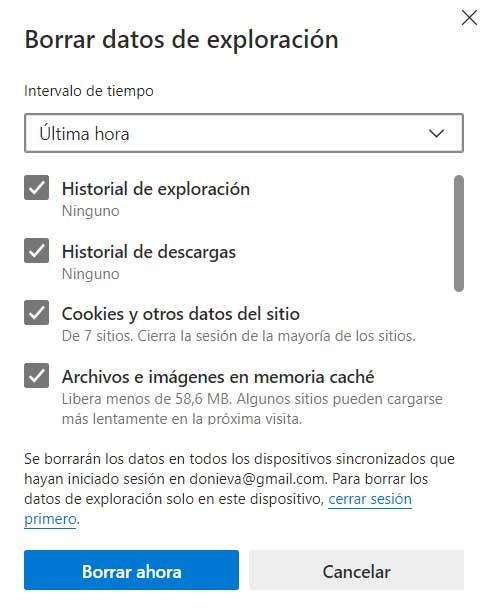microsoft's nye internetbrowser, Edge, ønsker at få fodfæste på markedet og konkurrere head-to-head med andre forslag som f.eks Chrome. På trods af de gode resultater, det giver, er det ikke perfekt software. Derfor skal vi se, hvordan vi løser problemet mest almindelige Edge-fejl som du kan finde.
Som de fleste af jer helt sikkert vil huske sammen med Windows 10 Microsoft lancerede en browser, der erstattede Internet Explorer, men den havde ringe succes. Vi henviser til den klassiske Edge, der trods at være forudinstalleret i Windows næppe blev accepteret. Derfor besluttede det Redmond-baserede firma at påbegynde et projekt, som det fortsætter med at arbejde på. Specifikt henviser vi til det nye Edge browser, der på alle måder erstatter klassikeren.

Den nye Edge er ankommet for at konkurrere med Chrome
Den første ting at huske på er, at her taler vi om en af de typer programmer, der er mest brugt i dag. Derfor er den interesse, som virksomheder af vigtigheden af Microsoft lægger i udviklingen af alt dette. For dette for nogen tid siden gjorde det sit nyt Edge Chromium tilgængelig for alle, som den f.eks. vil konkurrere med. Derfor kan det siges, at dette er et af Microsofts mest ambitiøse projekter i nyere tid, deraf dets indsats.
For de af jer, der stadig ikke kender ham, skal du sige, at på trods af at navnet er det samme, Edge, har dette nye projekt intet at gøre med klassikeren. Her står vi over for en helt anden software, der allerede kasserer den kritiserede EdgeHTML-motor for at bruge Blink, Chromes gengivelsesmotor blandt mange andre browsere. Sandheden er, at det er en mere end interessant software, der ikke stopper med at vokse og udvikle sig. Men som med de fleste software er det ikke fritaget for fejl, hverken på grund af dets egne eller eksterne fejl. Derfor taler vi nedenfor om nogle af de mest almindelige, og hvordan man løser dem nedenfor.
Almindelige fejl, som vi kan finde i Edge
Der er flere problemer, som vi kan finde i dette nye og interessante Microsoft-projekt . Det er rigtigt, at de ikke er almindelige, men når de pludselig opstår, kan de blive en ulejlighed i vores arbejde. Derfor skal vi forsøge at løse alt dette så hurtigt som muligt så effektivt som muligt. Derfor nedenfor skal vi tale om en række bugs, der allerede er rapporteret ved flere lejligheder af de faste browser og deres mulige løsninger.
Så med alt dette, hvad vi vil prøve, er at rette de mest almindelige Edge-fejl på en enkel måde, selvom du ikke er avancerede brugere.
Browserinstallationsfejl
I tilfælde af at når vi prøver at installere den nye Edge manuelt, finder vi en fejl, der fortæller os, at installation mislykkedes, lad os se, hvordan vi løser det. For dette, hvad vi kan gøre er at besøge den officielle download-side af programmet fra dette link så vi kan downloade og installere det manuelt.
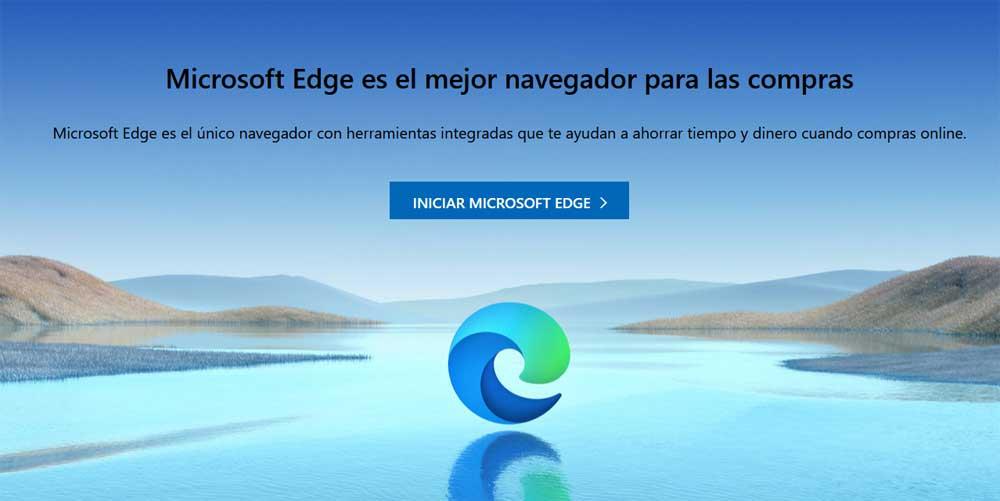
Vi downloader dette som ethvert andet program, hvorefter vi kører Edge-installationsfilen og venter på, at installationen er færdig. Men hvis vi trods alt dette ser en fejl, der lyder: Installationen mislykkedes på grund af en uspecificeret fejl. Hvis Microsoft kører i øjeblikket, skal du lukke det og prøve igen, vi har en anden løsning.
Den første ting vil være at lukke den besked, som vi kommenterer, og i dette tilfælde får vi adgang til Microsoft Edge-webstedet for virksomheder, noget vi kan gøre fra dette link . Her vælger vi den nyeste stabile 64-bit version til Windows og downloader den. Når downloadet er færdigt, kører vi MSI-filen kaldet MicrosoftEdgeEnterprisex (64), og denne gang installeres Edge med succes og uden fejl.
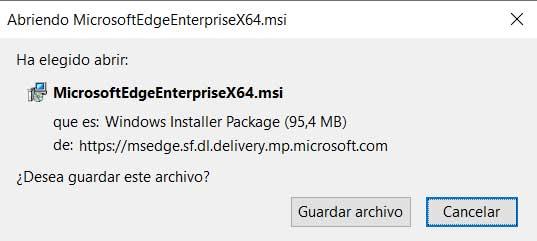
Edge tillader os ikke at synkronisere vores data
I tilfælde af at vi logger ind på Edge med Microsoft-konto , vi synkroniserer oplysningerne på alle de enheder, der bruger den konto. Men det kan også være tilfældet, at denne datasynkronisering, som vi taler om, ikke fungerer. Husk at her henviser vi til elementer af vigtigheden af favoritter, autofylddata, adgangskoder, udvidelser, samlinger osv.
Men hvis af en eller anden grund, når du kommer ind kontooplysningerne , disse data er ikke synkroniseret, løsningen er enkel. Den første ting, vi gør, er at gå til programmenuen og derefter klikke på indstillingen. Derefter vælger vi i venstre panel Profiler, og vi skal synkronisere. I tilfælde af at finde den tidligere nævnte fejl, nederst i vinduet, klikker vi på Nulstil synkronisering.
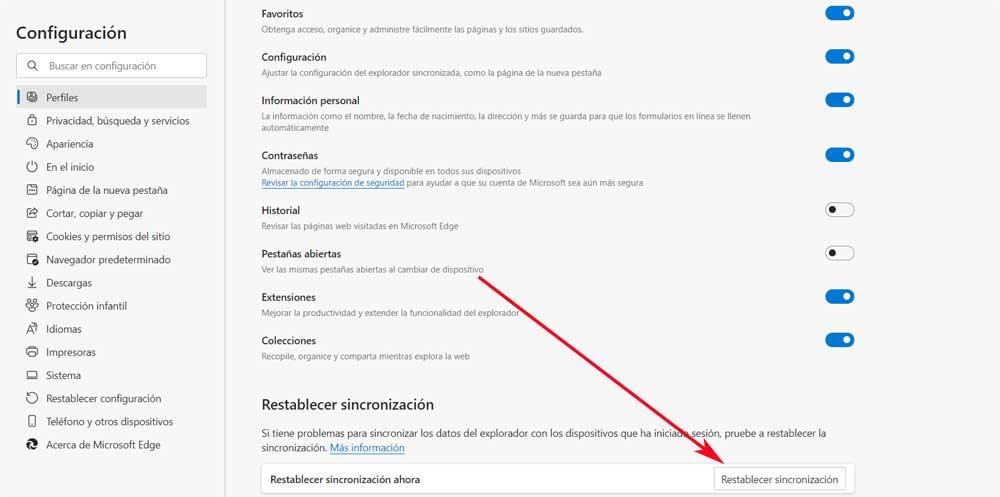
Edge kører, men lukker kun efter et par sekunder
Dette er en anden fejl, som mange brugere har fundet efter installationen Microsofts browser på deres computere. Specifikt mener vi, at programmet starter, men efter et par sekunder lukker det af sig selv uden at vi gør noget. For at løse dette er det første, vi anbefaler, at installere den nyeste version af browseren, da en gammel version muligvis mislykkes på nogle pc'er.
Derudover i tilfælde af, at vi har tredjeparts sikkerhed eller antivirus software, der kører på computeren, skal vi også opdatere den. Dette skyldes, at disse programmer muligvis genererer en slags konflikt, hvorfor Edge ikke kan fungere.
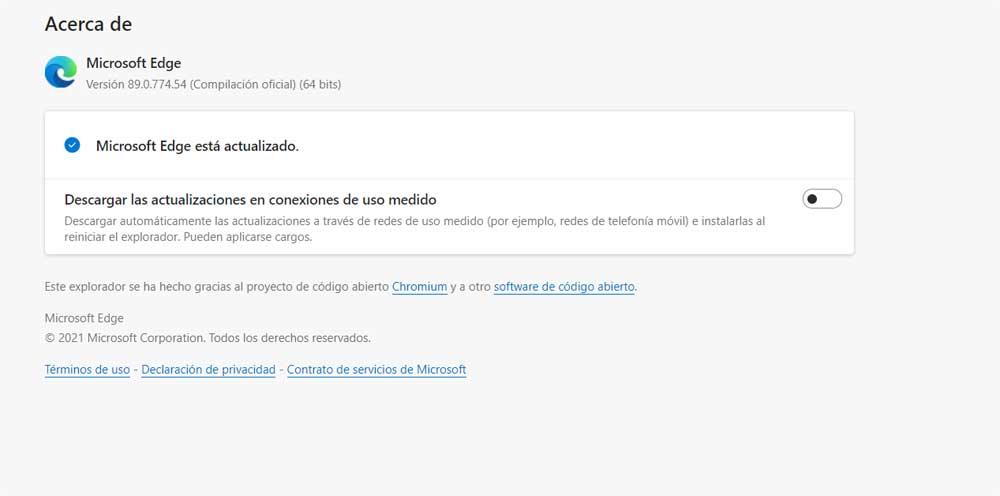
Edge går pludselig ned på nogle websteder
En anden af Edge's mest almindelige fejl i denne henseende er, at pludselig og uden tilsyneladende forklaring software går ned . På det tidspunkt kan vi ikke længere gøre noget med det, bare genstart det, hvilket er et problem, hvis det fortsætter. Derfor vil vi på dette tidspunkt fortælle dig, hvilken der er den mest almindelige løsning er at slette data såsom cache, cookies eller historie.
For at gøre dette skal vi åbne programmenuen, gå til Indstillinger, og vælg i venstre panel Privatliv, søgning og tjenester. På højre side kan vi allerede se et afsnit kaldet Slet efterforskningsdata , så vi klikker på Vælg hvad der skal slettes. Her finder vi allerede de data, som vi kommenterer, og som Edge har gemt, samt den tidsperiode, som vi vil slette.